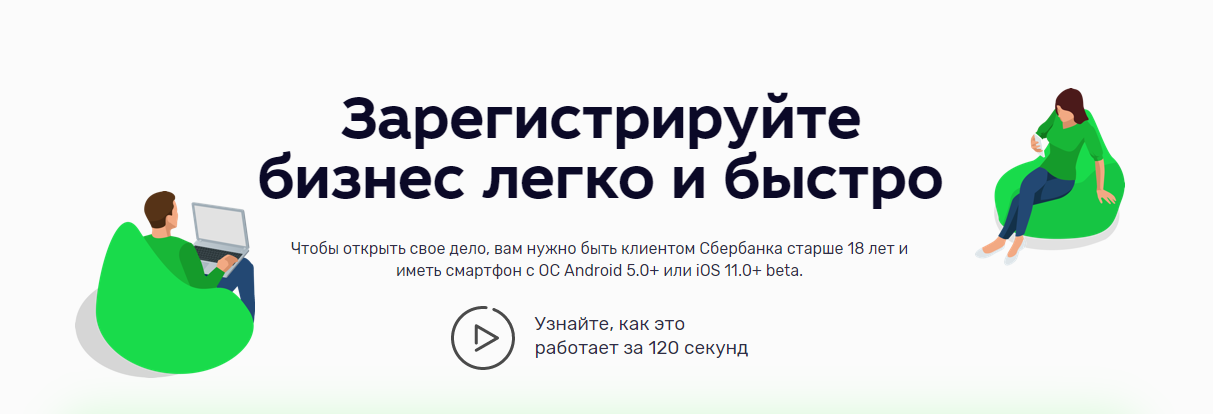Содержание
Галина Васильченко — досье, биография, фото, последние новости
Васильченко Галина – политик и общественный деятель, бывшая руководитель Львовской городской организации Украинской Галицкой партии, экс-начальница отдела инвестиций и проектов Львовского городского совета.
Место рождения
Родилась 24 октября 1983 в селе Корничи Самборского района Львовской области.
Образование
- 2001 год – училась в «Premier London College».
- 2005 год – окончила факультет международных отношений Львовского национального университета имени Ивана Франко. Получила специальность «международные экономические отношения», магистр.
- 2008 год – получила второе высшее образование, окончив юридический факультет Львовского национального университета имени Ивана Франко.
- 2015 год – училась в Высшей политической школе Центра «Эйдос».
- Кроме того, до 2019 года училась по разным программам во Львовской бизнес-школе Украинского Католического Университета, а также по программе «Управление проектами» в Институте лидерства и управления УКУ.

Семья
Отец – Пацула Иван Иванович, бизнесмен, основатель и руководитель трех предприятий, занимающихся приемом металлолома, удалением нетоксичных отходов, производством металлических изделий.
Сестра – Юлия Ивановна Потопляк, 1985 года рождения, тоже активистка Украинской Галицкой партии, дважды баллотировалась во Львовский городской совет. Работает председателем правления объединения совладельцев многоквартирного дома «Старый город Львов».
Муж – Васильченко Сергей Валерьевич, 1983 года рождения, частный предприниматель. В 2015 году баллотировался в Мостиский городской совет от объединения «Самопомощь». Некоторое время работал помощником парламентария Наталии Пипы на общественных началах.
Супруги воспитывают двоих детей – дочь Веронику и сына Александра.
Карьера, политическая и общественная деятельность до 2019 года
- Еще учась в университете, Галина начала работать и заниматься общественной работой.
- 2002 – 2007 годы – студентка была специалистом международных экономических отношений в компании своего отца ЧП «Техно».

- 2007 – 2017 годы – работала в управлении инвестиций и проектов Львовского городского совета. Начинала в должности главного специалиста, а уволилась как начальник отдела.
- 2017 – 2019 годы – занимала должность заместителя директора по экономическим вопросам частного предприятия «Корбиз».
- Галина была соучредителем одной из компаний своего отца ЧП «Техно-ИП».
Васильченко Галина (фото: facebook.com/halyna.vasylchenko.MPofUkraine)
- Что касается общественной работы, то следует указать, что она еще в 2001 году присоединилась к акции «Украина без Кучмы», а позже вместе со своей сестрой Юлией активно участвовала в Оранжевой революции, неоднократно приезжала в столицу Украины для участия в акциях протеста.
- После создания Украинской Галицкой партии Галина вступила в ее ряды. Эта проевропейская политическая сила активно действовала во Львовской, Ивано-Франковской и Тернопольской областях, отстаивала христианско-демократические, либеральные ценности.
 Именно от нее Галина баллотировалась в 2015 году во Львовский городской и областной советы 7 созыва по округам №30 и №61 (Пустомытовский район) соответственно.
Именно от нее Галина баллотировалась в 2015 году во Львовский городской и областной советы 7 созыва по округам №30 и №61 (Пустомытовский район) соответственно. - В течение 2017-2019 годов активистка возглавляла Экономическую экспертную группу Украинской Галицкой партии.
- С 2018 по начало 2019 года она была председателем Львовской городской организации УГП.
- После того как присоединилась к команде Святослава Вакарчука, приостановила свое членство в партии.
Васильченко Галина и Святослав Вакарчук (фото: facebook.com/halyna.vasylchenko.MPofUkraine)
- Что касается общественной работы, то с 2014 по 2019 годы Васильченко была активным членом двух общественных организаций «Лучший Сихов» и «Институт международных экономических исследований». Она автор двух проектов-победителей Общественного бюджета 2016 и 2018 годов во Львове.
- В 2017 году Галина издала практическое руководство «Как начать собственное дело», ставшее популярным на Галичине.

Работа в парламенте
- На внеочередных парламентских выборах Галина Васильченко баллотировалась от партии «Голос» по округу №118. Сразу было понятно, что задача у нее сверхсложная, ведь ее соперником был скандально известный действующий нардеп Богдан Дубневич, который и в этот раз был настроен только на победу. Казалось, что все складывается в его пользу – существенное преимущество в финансах, админресурс, команда опытных фальсификаторов, проработанное «гречкохозяйство».
- Напряженная борьба не прекращалась до дня голосования. 21 июля все экзитполы показали уверенную победу Васильченко с разрывом минимум 10%. Однако первые результаты из участков были совсем другими. 22 июля Вакарчук созвал пресс-конференцию, где рассказал о массовых фальсификациях на 118 округе. В тот же вечер финальный результат был уже в пользу Васильченко и Дубневич признал свое поражение, хотя итоговые цифры сильно отличались от экзитполов.
- 29 августа 2019 года Галина приняла присягу народного депутата и вошла в состав фракции партии «Голос» и Комитета Верховной Рады Украины по финансам, налоговой и таможенной политике.

Васильченко Галина в Верховной Раде (фото: facebook.com/halyna.vasylchenko.MPofUkraine)
- Позже парламентарий присоединилась к межфракционным депутатским объединениям «Крымская платформа», «За ФЛП», «Турбаза», «Экономика NOW», ее избрали сопредседателем Межфракционного объединения «Львовщина» .
- В Раде Васильченко быстро стала известна как наиболее принципиальная и последовательная защитница интересов ФЛП. Так, 16 января 2020 года парламент принял ее поправку, которая предусматривала повышение лимитов для ФЛП I-III группы до 1 млн, 5 млн, 7 млн грн соответственно.
- По состоянию на конец июля 2021 нардеп присоединилась к написанию более 150 законопроектов, подала свыше 300 поправок, направила 20 депутатских запросов и почти 100 раз выступила в Раде.
Васильченко Галина на трибуне Верховной Рады (фото: facebook.com/halyna.vasylchenko.MPofUkraine)
- По данным аналитического портала «Слово и Дело» Васильченко выполнила 29% своих предвыборных обещаний.

- Когда 15 июня руководители фракции и партии «Голос» поддержали внесение на рассмотрение Рады законопроектов, предусматривавших отмену обязательного украинского языка на телевидении, во фракции произошел раскол. Ее покинуло 10 нардепов (половина фракции), заявивших о создании объединения «Справедливость». Галина Васильченко также вошла в состав вновь созданного объединения.
Критика и скандалы
До избрания в парламент лицо Галины Васильченко мало интересовало СМИ, да и реальных поводов для критики не было.
А в октябре 2019 года некоторые львовские СМИ посмеялись над парламентариями Галиной Васильченко и Наталией Пипой, написав, что они поменялись мужьями. На самом деле Галина оформила своим внештатным помощником мужа Пипы, и то же Наталья сделала в отношении супруга Васильченко. Чтобы не провоцировать скандалы, депутаты отменили эти свои решения.
В декабре того же года журналисты раскритиковали позицию Васильченко, которая поддержала ограничение свободы, вместо лишения свободы за обман в декларациях.
А движение «Честно» обвинило Галину в том, что в декабре 2020 года она ездила по ОТГ и «пиарилась» на том, что рассказывала на сессиях этих общин о привлечении бюджетных средств на округ. Тогда же журналисты критиковали ее за то, что во время этих поездок она агитировала за кандидатов Украинской Галицкой партии, шесть раз упоминая эту партию, по информации наблюдателей.
Подписывайтесь на Парламент UA в Telegram и Facebook и читайте самые важные и свежие новости первыми!
Как узнать IP-адрес маршрутизатора
- Узнать IP-адрес маршрутизатора
- Что такое IP-адрес?
- Что такое маршрутизатор?
- Изменить IP-адрес маршрутизатора
Перейти в разделОпределение IP-адреса вашего маршрутизатораЧто такое IP-адрес? Что такое маршрутизатор? Изменение IP-адреса маршрутизатора
Мы часто связываем IP-адреса с такими устройствами, как ноутбуки и смартфоны. Но знаете ли вы, что он есть и у вашего маршрутизатора? Он похож на другие IP-адреса — строка чисел, разделенных точками (например, 192. 168.0.1).
168.0.1).
Нам не нужен IP-адрес нашего маршрутизатора каждый день, но когда он нам нужен, мы можем легко его найти. Мы покажем вам, как найти IP-адрес вашего маршрутизатора, шаг за шагом, на любом устройстве.
Как узнать IP-адрес маршрутизатора
Мы можем найти IP-адрес маршрутизатора на большинстве устройств, включая компьютеры и смартфоны.
В Windows
Мы используем приложение командной строки, чтобы найти IP-адрес маршрутизатора на компьютере с Windows1.
- Найдите «cmd», чтобы открыть командную строку, или щелкните правой кнопкой мыши кнопку «Пуск» и выберите «Командная строка».
- Введите «ipconfig» в командную строку и нажмите «Return».
- Если вы подключаетесь к Интернету по беспроводной сети (наиболее распространенный метод), вы найдете IP-адрес маршрутизатора в разделе «Адаптер беспроводной локальной сети Wi-Fi». Если вы подключены через кабель Ethernet, найдите раздел «Ethernet Adapter Ethernet».

- IP-адрес маршрутизатора отображается рядом со словами «Шлюз по умолчанию».
На Mac с системными настройками
Мы покажем вам два способа найти IP-адрес маршрутизатора на Mac. Во-первых, мы будем использовать Системные настройки.
- Открыть системные настройки.
- Нажмите «Сеть».
- Если он еще не выбран, щелкните сетевое подключение слева (чаще всего Wi-Fi) и нажмите «Дополнительно».
- Нажмите вкладку TCP/IP. IP-адрес маршрутизатора отображается здесь рядом со словом «Маршрутизатор».
На Mac с терминальным приложением
Мы также можем найти IP-адрес нашего маршрутизатора с помощью приложения «Терминал» на Mac.
- Найдите и откройте приложение «Терминал».
- Введите или скопируйте и вставьте «netstat -nr|grep default» и нажмите клавишу «Return».
- IP-адрес маршрутизатора отображается рядом со словом «По умолчанию».
На Android
Только модели Android с настраиваемыми интерфейсами — например, One UI Samsung Galaxy — позволяют нам найти IP-адрес нашего маршрутизатора с помощью встроенного интерфейса. Если он доступен, вот как узнать IP-адрес вашего маршрутизатора:
Если он доступен, вот как узнать IP-адрес вашего маршрутизатора:
- Открыть настройки.
- Нажмите «Сеть и Интернет».
- Выберите «Wi-Fi».
- Коснитесь значка шестеренки вашего сетевого подключения.
- Нажмите «Дополнительно».
- Если вам предлагается выбор между статическими и динамическими IP-адресами, выберите «Статический».
- IP-адрес маршрутизатора отображается в разделе «Шлюз».
Вы также можете установить стороннее приложение, такое как Wi-Fi Analyzer, чтобы найти IP-адрес вашего маршрутизатора на Android. Если вы используете Wi-Fi Analyzer, выполните следующие действия:
- Загрузите и откройте приложение.
- Нажмите меню под названием «Вид».
- Коснитесь «Список точек доступа».
- Выберите заголовок с надписью «Подключено к: [ваша сеть]». Появится окно.
- IP-адрес маршрутизатора отображается рядом с «Шлюз».
Совет для профессионалов: Если ваша модель Android не позволяет найти IP-адрес маршрутизатора во встроенном интерфейсе, используйте стороннее приложение, например Wi-Fi Analyzer.
Если вы похожи на нас, вы проводите значительное количество времени в своем телефоне, особенно в Интернете. Ознакомьтесь с нашим обзором лучших VPN для Android, чтобы убедиться, что вы пользуетесь безопасным интернетом. Не знаете, как настроить VPN? Ознакомьтесь с нашим руководством по настройке Android VPN.
На iPhone и iPad
Вы можете найти IP-адрес вашего маршрутизатора на iPhone или iPad всего за четыре шага2.
- Открыть настройки.
- Коснитесь Wi-Fi.
- Выберите свою сеть.
- IP-адрес маршрутизатора отображается рядом с «Маршрутизатор».
Когда мы пользуемся Интернетом на мобильном устройстве (большую часть времени мы используем наши телефоны), мы защищаем наше соединение с помощью VPN. Хотите сделать то же самое? Посмотрите не дальше нашего списка лучших VPN для iPhone. И если вам нужна помощь в настройке iPhone VPN, мы вам поможем.
В ОС Chrome
Легко найти IP-адрес маршрутизатора на компьютере под управлением Chrome OS.
- Щелкните область уведомлений в правой части панели задач, в правом нижнем углу экрана.
- Выберите «Подключено к [имя сети]».
- Щелкните имя вашей беспроводной сети.
- Выберите вкладку Сеть. IP-адрес маршрутизатора отображается рядом со словом «Шлюз».
В Linux Мы также можем найти IP-адрес нашего маршрутизатора в Linux.
- Щелкните значок сети в области уведомлений.
- Выберите «Информация о подключении» (устройства называют это по-разному — вам может потребоваться найти «Настройки сети» или что-то подобное).
- IP-адрес маршрутизатора отображается рядом с «Маршрутизатор по умолчанию» или «Шлюз».
Как войти в свой маршрутизатор
Поиск IP-адреса маршрутизатора — это первый шаг к входу в наш маршрутизатор. Вот что делать дальше.
Если вы знаете имя пользователя и пароль маршрутизатора
Скопируйте и вставьте IP-адрес роутера в адресную строку браузера.

Введите учетные данные администратора маршрутизатора.
Вход в систему прост, если мы знаем данные для входа в наш маршрутизатор.
Если вы не знаете имя пользователя и пароль маршрутизатора
Большинство из нас не знают учетные данные своего маршрутизатора навскидку, так что не беспокойтесь. Процесс немного сложнее, но вполне возможен.
- Скопируйте и вставьте IP-адрес роутера в адресную строку браузера.
- Попробуйте ввести учетные данные «admin» и «password». Иногда маршрутизатор устанавливает их по умолчанию.
- Некоторые маршрутизаторы предлагают функцию восстановления пароля, если вы введете неправильные учетные данные определенное количество раз. В процессе восстановления может потребоваться серийный номер маршрутизатора, который вы можете найти на самом маршрутизаторе.

- Запустите поиск имени пользователя и пароля по умолчанию для вашего маршрутизатора. Например, выполните поиск «Имя пользователя и пароль по умолчанию для маршрутизатора Spectrum». Кроме того, веб-сайт RouterPasswords.com позволяет вам выбрать производителя вашего маршрутизатора и предлагает список общих учетных данных по умолчанию.
- Если ни одна из этих стратегий не работает, перезагрузите маршрутизатор. Используя скрепку или булавку, нажмите маленькую кнопку сброса на устройстве примерно на 10 секунд. Обратите внимание, что это также приведет к сбросу имени и пароля вашей сети Wi-Fi.
ПОПРОБУЙТЕ ЭТО: Если вы не знаете учетные данные своего маршрутизатора, попробуйте «admin» и «password». Часто маршрутизатор устанавливает эти учетные данные по умолчанию.
Что такое IP-адрес?
IP-адрес — это набор цифр, который идентифицирует устройство, подключенное к Интернету или локальной сети. Он работает аналогично почтовому адресу, различая разные устройства, как адрес различает разные здания. IP означает Интернет-протокол, который представляет собой набор правил для отправки и получения данных.
IP означает Интернет-протокол, который представляет собой набор правил для отправки и получения данных.
ЧЕМ БОЛЬШЕ ВЫ ЗНАЕТЕ: IP-адрес идентифицирует устройство, подключенное к Интернету, как почтовый адрес идентифицирует здание на улице.
Существует два типа IP-адресов: общедоступные и локальные. Наш интернет-провайдер (например, Verizon) предоставляет общедоступный адрес, по которому Интернет распознает наши устройства. Когда у нас есть несколько устройств, подключенных к одной сети, например, телефон и ноутбук, у каждого из них есть свой уникальный локальный IP-адрес. Для тех из нас, кто хочет сохранить свое присутствие в Интернете в тайне, изменение нашего IP-адреса является хорошим первым шагом, чтобы скрыть наш частный IP-адрес.
Зачем мне нужен мой IP-адрес?
Нам часто нужен наш локальный IP-адрес для выполнения таких задач, как подключение к принтеру или устранение неполадок с подключением. Если мы потеряем подключение к Интернету, нам может потребоваться предоставить наш общедоступный IP-адрес специалисту службы поддержки. Наш IP-адрес также пригодится, если мы хотим дать кому-то разрешение на удаленное администрирование нашей сети.
Наш IP-адрес также пригодится, если мы хотим дать кому-то разрешение на удаленное администрирование нашей сети.
Наш IP-адрес раскрывает больше, чем можно было бы подумать. Хакеры могут попытаться использовать наш IP-адрес, чтобы узнать приблизительное местоположение нашего устройства и информацию о нашей онлайн-активности. Меньше идеала! Хорошая новость заключается в том, что мы можем использовать простые инструменты, чтобы скрыть наши IP-адреса.
Что такое маршрутизатор?
Маршрутизатор — это часть оборудования, которая соединяет наши беспроводные устройства (например, компьютеры, планшеты и телефоны) с Интернетом. Маршрутизатор подключается к Интернету через модем; как правило, они соединяются физическим соединением, например кабелем Ethernet.
Веб-страницы, электронная почта и другие онлайн-действия принимают форму данных. Данные перемещаются через Интернет пакетами. Наш маршрутизатор передает эти пакеты на наши устройства и наоборот.
Каков IP-адрес моего маршрутизатора?
Как и любое другое устройство, подключенное к Интернету, маршрутизатор имеет уникальную строку цифр, которая идентифицирует его, например, почтовый адрес. Эта строка цифр является IP-адресом маршрутизатора.
Эта строка цифр является IP-адресом маршрутизатора.
Когда мне нужно знать IP-адрес моего маршрутизатора?
Вам необходимо знать IP-адрес вашего маршрутизатора, чтобы выполнять такие действия, как изменение настроек маршрутизатора, изменение имени и пароля сети Wi-Fi, настройка программного обеспечения, устранение неполадок и настройка VPN.
Мы используем VPN для защиты нашей онлайн-активности, и не зря. Одно исследование показало, что 5 из 6 маршрутизаторов уязвимы для атак на системы безопасности3. Десятки компаний предлагают услуги VPN для всех типов устройств. Отделите зерна от плевел с помощью нашего руководства по лучшим VPN.
Как изменить IP-адрес маршрутизатора
Изменение IP-адреса нашего маршрутизатора — отличная стратегия первой линии для обеспечения конфиденциальности нашей онлайн-активности. Следуйте приведенному ниже руководству, но имейте в виду, что точные шаги и язык зависят от маршрутизатора.
- Войдите в свой маршрутизатор.

- Нажмите «Настройка».
- Выберите «Настройки сети».
- Введите новый IP-адрес маршрутизатора в разделе «Настройки маршрутизатора».
- Нажмите «Сохранить».
Лучше всего записать новый IP-адрес маршрутизатора — так будет легче изменить настройки в будущем.
Хотите скрыть свою активность, не беспокоясь о постоянном повторном подключении к VPN? Узнайте, как настроить маршрутизатор VPN.
В чем разница между IP-адресом моего маршрутизатора и адресом шлюза по умолчанию?
Термины «IP-адрес маршрутизатора» и «адрес шлюза по умолчанию» на самом деле относятся к одному и тому же. Маршрутизатор действует как «шлюз» между нашим устройством и другими устройствами в Интернете, поэтому люди часто используют эти термины взаимозаменяемо4.
Резюме
Получив IP-адрес нашего маршрутизатора, мы можем предпринять ряд действий, включая настройку VPN. Погрузитесь глубже с нашей полной коллекцией практических руководств по VPN и нашим руководством по VPN.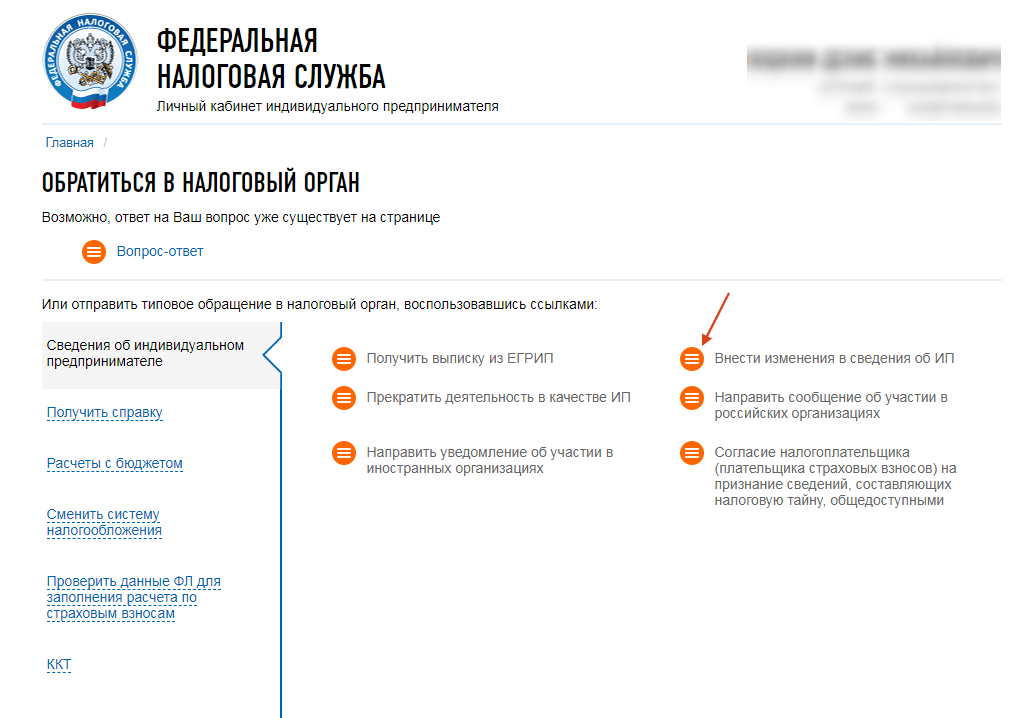
Все еще сомневаетесь? Узнайте больше о разнице между VPN и частным браузером. А если вы хотите найти IP-адрес другого устройства, воспользуйтесь нашим инструментом поиска IP-адресов.
Часто задаваемые вопросы
Если у вас остались вопросы о том, как узнать IP-адрес маршрутизатора, читайте дальше.
- Где узнать IP-адрес моего компьютера?
Где вы найдете IP-адрес вашего компьютера, зависит от устройства. Как правило, вы можете найти его в сетевых настройках устройства, там же, где и IP-адрес маршрутизатора.
Если вы используете операционную систему Windows, выполните следующие действия, чтобы найти IP-адрес устройства:
- На панели задач щелкните значок сети Wi-Fi.
- Выберите свою сеть.
- Нажмите «Свойства».
- Ваш IP-адрес отображается рядом со словами «Адрес IPv4».
Если вы используете Mac, выполните следующие действия, чтобы найти IP-адрес компьютера:
- Откройте Системные настройки.

- Нажмите «Сеть».
- Нажмите «Дополнительно».
- Выберите вкладку TCP/IP.
- Ваш IP-адрес отображается рядом со словами «Адрес IPv4».
- Как узнать IP-адрес моего маршрутизатора без подключения к Интернету?
Даже если у вас нет подключения к Интернету, обычно вы можете найти IP-адрес вашего маршрутизатора.
- Два наиболее распространенных IP-адреса маршрутизатора — 192.168.1.1 и 192.168.0.1, поэтому сначала попробуйте их.
- Если они не работают, подключите компьютер к маршрутизатору с помощью кабеля Ethernet.
Откройте командную строку Windows, терминал Linux или терминал Mac, в зависимости от вашего устройства. - Введите «ipconfig» и нажмите «Return».
- IP-адрес маршрутизатора будет отображаться в виде строки цифр рядом с «Шлюз по умолчанию».
- Где я могу найти IP-адрес моего модема?
У вас могут возникнуть проблемы с поиском IP-адреса вашего модема, потому что на самом деле у модемов его нет.
 Если у вашего модема есть IP-адрес, скорее всего, это комбинация модема и маршрутизатора, а IP-адрес такой же, как у маршрутизатора. Начните с проверки самого устройства. Если вы не нашли его, выполните следующие действия:
Если у вашего модема есть IP-адрес, скорее всего, это комбинация модема и маршрутизатора, а IP-адрес такой же, как у маршрутизатора. Начните с проверки самого устройства. Если вы не нашли его, выполните следующие действия:- Откройте командную строку, если у вас компьютер с Windows, или Терминал на Mac.
- В Windows введите «ipconfig». На Mac введите «netstat -nr|grep по умолчанию». Нажмите «Возврат».
- В Windows IP-адрес маршрутизатора отображается рядом со словами «Шлюз по умолчанию». На Mac он отображается рядом со словом «По умолчанию».
- Если вы по-прежнему не можете определить IP-адрес, подключите модем к компьютеру с помощью кабеля Ethernet.
- Откройте командную строку Windows или терминал Mac, в зависимости от вашего устройства.
- Введите «ipconfig» и нажмите «Return».
- IP-адрес маршрутизатора будет отображаться в виде строки цифр рядом с «Шлюз по умолчанию».
- Есть ли список общих IP-адресов маршрутизатора?
Да, есть списки общих IP-адресов маршрутизаторов.
 Два наиболее распространенных IP-адреса маршрутизатора — 192.168.1.1 и 192.168.0.1. Вы также можете выполнить поиск в Интернете, введя «IP-адрес маршрутизатора [марка вашего маршрутизатора]» (например, «IP-адрес маршрутизатора Belkin») в строку поиска и найти список распространенных IP-адресов маршрутизатора вашего производителя.
Два наиболее распространенных IP-адреса маршрутизатора — 192.168.1.1 и 192.168.0.1. Вы также можете выполнить поиск в Интернете, введя «IP-адрес маршрутизатора [марка вашего маршрутизатора]» (например, «IP-адрес маршрутизатора Belkin») в строку поиска и найти список распространенных IP-адресов маршрутизатора вашего производителя.
Как узнать IP-адрес вашего iPhone в 2023 году
- Что люди могут делать с вашим IP-адресом
- Как защитить
- Резюме
- Часто задаваемые вопросы
Перейти к разделуЧто люди могут делать с вашим IP-адресомКак защититьRecapFAQ
Если вы чем-то похожи на нас, то ваш iPhone — это почти часть вас, то, что вы проверяете каждые 10 минут, если не чаще. Каждое устройство, включая iPhone, имеет собственный частный IP-адрес, а также общедоступный IP-адрес сетевого маршрутизатора, к которому оно подключено. В этом руководстве мы покажем вам, как найти IP-адрес вашего iPhone менее чем за 30 секунд. Давайте начнем.
Давайте начнем.
Почему важно знать IP-адрес вашего iPhone
Знание того, как найти IP-адрес вашего iPhone, важно для обеспечения защиты ваших данных в Интернете. Войдите в виртуальную частную сеть или VPN. VPN изменяет ваш реальный IP-адрес, поэтому, если вы знаете IP-адрес своего iPhone, вы будете знать, успешно ли ваша VPN меняет его. Если вы еще не используете VPN для защиты своих данных, ознакомьтесь с лучшими VPN, которые работают с iPhone.
Как узнать IP-адрес вашего iPhone
Самый простой способ узнать IP-адрес вашего iPhone — зайти в настройки.
Как найти IP-адрес вашего iPhone вручную
Войдите в настройки.
Нажмите на Wi-Fi.
Прокрутите вниз до строчной буквы i, которая означает «Информация», рядом с сетью Wi-Fi, к которой вы подключены в данный момент.

Прокрутите вниз до адреса IPv4. IP-адрес будет там.1
Другой вариант — использовать наш инструмент поиска IP-адресов.
Без Wi-Fi
Чтобы найти IP-адрес вашего iPhone без Wi-Fi, вам необходимо настроить новый IP-адрес вручную.
- Войдите в настройки.
- Нажмите Wi-Fi.
- Перейдите к своей сети Wi-Fi и щелкните строчную букву i в кружке.
- В разделе «Адрес IPv4» нажмите «Настроить IP».
- Щелкните Вручную.
- Введите новый IP-адрес.
Публичные и частные
В чем разница между общедоступным и частным IP-адресом? Оба демонстрируют ваше сетевое местоположение, но наиболее очевидная разница заключается в том, что общедоступные IP-адреса видны снаружи вашего устройства, а частные IP-адреса — нет. Поэтому, когда вы используете VPN для изменения своего IP-адреса, он скрывает ваш общедоступный IP-адрес от просмотра, заменяя его адресом с сервера, к которому вы подключены. С другой стороны, VPN не скрывает ваш частный IP-адрес, потому что он уже скрыт.
Поэтому, когда вы используете VPN для изменения своего IP-адреса, он скрывает ваш общедоступный IP-адрес от просмотра, заменяя его адресом с сервера, к которому вы подключены. С другой стороны, VPN не скрывает ваш частный IP-адрес, потому что он уже скрыт.
В то время как частные IP-адреса используются в сети для идентификации устройств (они назначаются сетевым маршрутизатором), общедоступные IP-адреса исходят от интернет-провайдера или интернет-провайдера. Таким образом, все устройства в одной сети имеют одинаковые общедоступные IP-адреса.2
К вашему сведению: Общедоступные IP-адреса также называются «внешними» IP-адресами, а частные IP-адреса также называются «внутренними».
Что кто-то может сделать с вашим IP-адресом?
Теперь, когда вы нашли свой IP-адрес, вам может быть интересно, что произойдет, если он попадет в чужие руки. Что кто-то может сделать с IP-адресом?
Итак, сначала давайте поговорим об информации, которую раскрывает IP-адрес, а это, по сути, просто ваш город и почтовый индекс. Хотя эта информация не особенно полезна сама по себе, быстрый поиск в Google может выявить гораздо больше вашей личной информации или информации, позволяющей установить личность. Зная ваше местоположение и такую информацию, как ваше полное имя, почтовый адрес и номер телефона, кто-то может украсть вашу личность.
Хотя эта информация не особенно полезна сама по себе, быстрый поиск в Google может выявить гораздо больше вашей личной информации или информации, позволяющей установить личность. Зная ваше местоположение и такую информацию, как ваше полное имя, почтовый адрес и номер телефона, кто-то может украсть вашу личность.
Помимо кражи личных данных, есть и другие последствия получения кем-либо вашего IP-адреса и вашей личной информации:
- Вы можете получать целевую рекламу и спам во время работы в Интернете.
- Возможно, вы подверглись DDoS-атаке.
- Возможно, вы не сможете получить доступ к определенным службам или сетевым играм.
- Работодатели могут отслеживать вашу активность в Интернете.
- Кто-то может подать на вас в суд за нарушение авторских прав.
Как защитить свой IP-адрес
Лучший способ защитить свой IP-адрес — изменить его с помощью VPN. Для настройки VPN:
- Выберите один из лучших VPN, в идеале — один из лучших VPN для iOS.

- Выберите план подписки.
- Зарегистрируйте учетную запись.
- Перейти в магазин приложений.
- Поиск VPN.
- Скачать VPN.
- Пройдите процесс установки.
- После установки VPN на iPhone откройте приложение.
- Войдите под своим именем пользователя и паролем.
- Выберите сервер для подключения.
- Нажмите Подключиться.
Однако для максимальной цифровой безопасности используйте антивирусное программное обеспечение и службы защиты от кражи личных данных.
ПРИМЕЧАНИЕ. Прежде чем начать просматривать веб-страницы с помощью VPN, проверьте свой IP-адрес, чтобы убедиться, что ваш реальный IP-адрес и веб-трафик скрыты. Как только вы увидите новый IP-адрес, вы можете расслабиться, расслабиться и наслаждаться анонимным веб-серфингом.
Опции VyprVPN для iPhone
Резюме
Если вам удалось найти IP-адрес вашего iPhone, вы можете узнать, как найти IP-адрес вашего компьютера или как найти IP-адрес вашего Mac. Как только вы найдете свой IP-адрес, вы сможете легко сказать, когда он изменился.
Как только вы найдете свой IP-адрес, вы сможете легко сказать, когда он изменился.
Для получения дополнительной информации ознакомьтесь с нашим практическим центром VPN, в котором есть ссылки на все наши руководства, связанные с VPN. С пошаговыми инструкциями, подготовленными нашими экспертами по VPN, мы поможем вам на каждом этапе процесса, от выбора VPN до настройки ее параметров.
Часто задаваемые вопросы
Мы еще не закончили. Если у вас есть еще вопросы об IP-адресе вашего iPhone, вы сможете найти ответ ниже.
- Есть ли у моего iPhone IP-адрес?
Да, ваш iPhone имеет IP-адрес, как и любое другое устройство, подключенное к Интернету. Вы можете найти его в настройках вашего телефона.
- Как узнать IP-адрес моего iPhone без Wi-Fi?
Чтобы найти IP-адрес вашего iPhone без Wi-Fi, вам необходимо настроить новый IP-адрес вручную.





 Именно от нее Галина баллотировалась в 2015 году во Львовский городской и областной советы 7 созыва по округам №30 и №61 (Пустомытовский район) соответственно.
Именно от нее Галина баллотировалась в 2015 году во Львовский городской и областной советы 7 созыва по округам №30 и №61 (Пустомытовский район) соответственно.

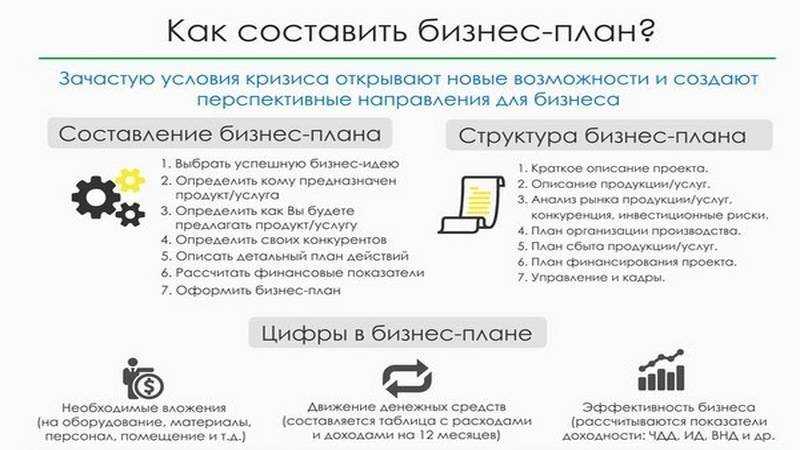
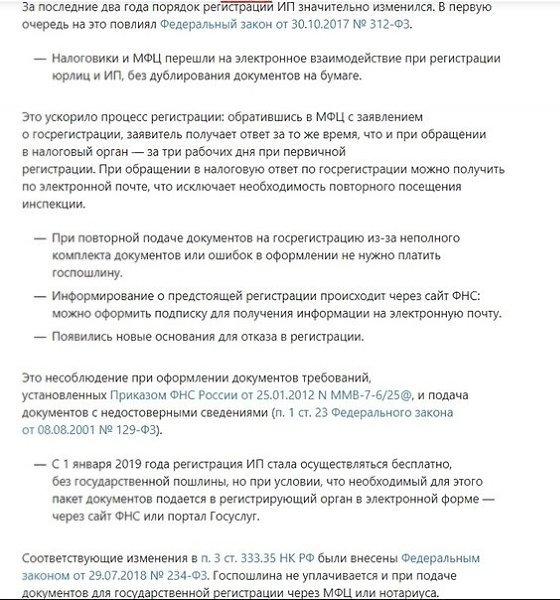
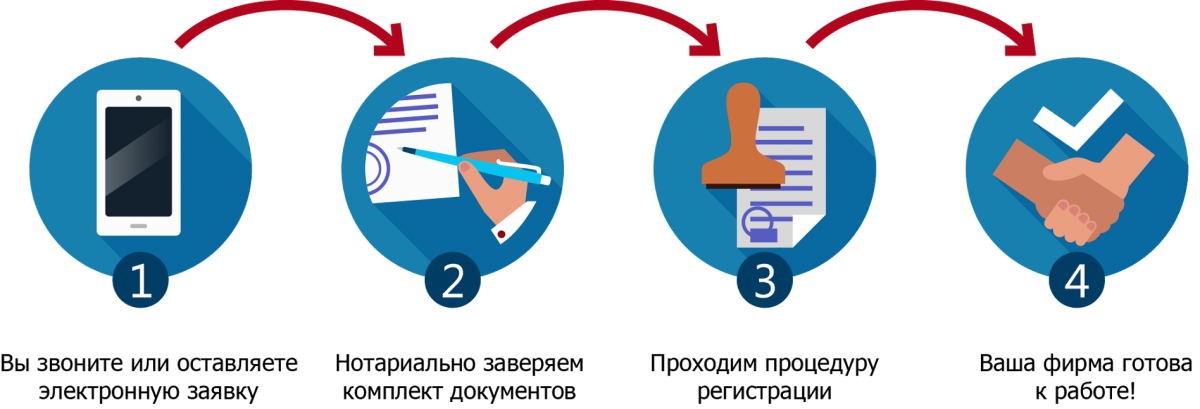



 Если у вашего модема есть IP-адрес, скорее всего, это комбинация модема и маршрутизатора, а IP-адрес такой же, как у маршрутизатора. Начните с проверки самого устройства. Если вы не нашли его, выполните следующие действия:
Если у вашего модема есть IP-адрес, скорее всего, это комбинация модема и маршрутизатора, а IP-адрес такой же, как у маршрутизатора. Начните с проверки самого устройства. Если вы не нашли его, выполните следующие действия: Два наиболее распространенных IP-адреса маршрутизатора — 192.168.1.1 и 192.168.0.1. Вы также можете выполнить поиск в Интернете, введя «IP-адрес маршрутизатора [марка вашего маршрутизатора]» (например, «IP-адрес маршрутизатора Belkin») в строку поиска и найти список распространенных IP-адресов маршрутизатора вашего производителя.
Два наиболее распространенных IP-адреса маршрутизатора — 192.168.1.1 и 192.168.0.1. Вы также можете выполнить поиск в Интернете, введя «IP-адрес маршрутизатора [марка вашего маршрутизатора]» (например, «IP-адрес маршрутизатора Belkin») в строку поиска и найти список распространенных IP-адресов маршрутизатора вашего производителя.